u盘装系统蓝屏怎么办 u盘装系统蓝屏解决教程
新毛桃问题解答 2022-02-08 13:15:01
我们都清楚电脑系统使用久了就会出现各种各样的情况,比如说蓝屏,最近有位用户反应自己的电脑使用u盘装系统的时候经常出现蓝屏的问题,用户不知道怎么解决,为此非常苦恼,那么u盘装系统蓝屏怎么办呢?今天新毛桃u盘启动盘为大家分享u盘装系统蓝屏的解决教程。
u盘安装系统蓝屏解决方法:
1、出现u盘装系统蓝屏的原因也许和我们在安装时的操作失误无关,而是需要在安装win7系统前进入到bios设置中,将硬盘模式更改为AHCI,如无此操作,则会因为所安装系统与硬盘模式不兼容而导致电脑蓝屏的问题。如图所示:
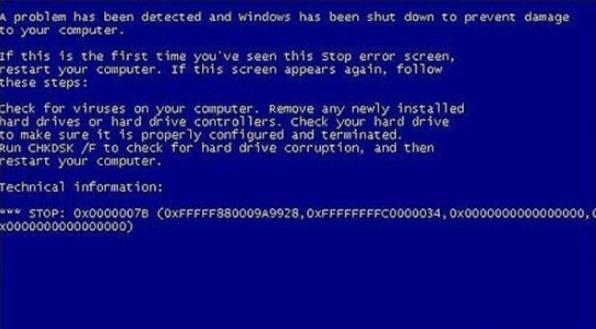
2、在看到蓝屏画面后将电脑进行重启,在看到开机画面是按下进入到bios设置中(台式机通用按DEL键,笔记本电脑按F1或者F2键)。如图所示:
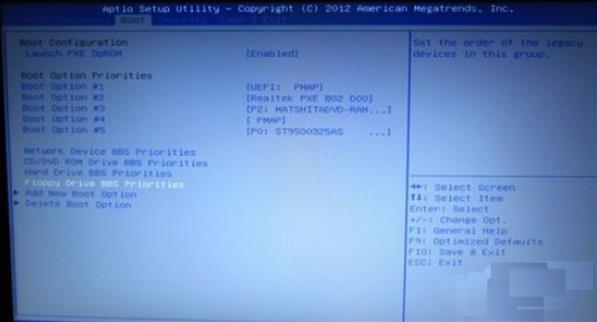
3、找到相关硬盘模式配置参数选项,将硬盘模式从IDE更改成为AHCI,接着保存更改设置,重新启动电脑后再次安装系统就不会有问题了。如图所示:
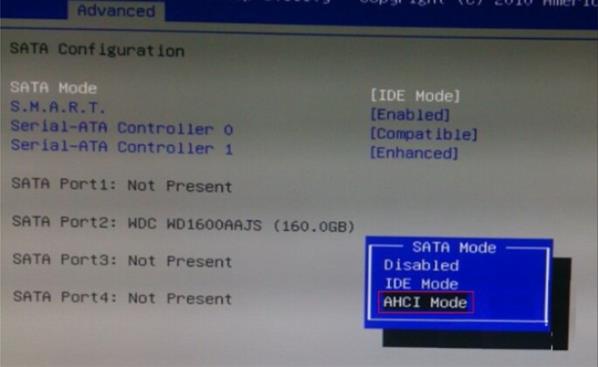
关于u盘装系统蓝屏的解决方法就为小伙伴们详细介绍到这边了,如果用户们使用u盘装系统碰到了同样的问题,可以参考以上方法步骤进行操作哦,希望本篇教程对大家有所帮助,更多精彩教程请关注新毛桃官方网站。